Jak utworzyć formularz wniosku o zmianę w WordPress
Opublikowany: 2020-05-29Chcesz w prosty sposób stworzyć formularz wniosku o zmianę w WordPressie? Formularz taki jak ten pozwala kierownikom projektów kontrolować, kiedy coś się zmienia, więc nie ma problemów w przepływie pracy ich zespołu.
W tym samouczku pokażemy, jak utworzyć formularz wniosku o zmianę w WordPress.
Kliknij tutaj, aby rozpocząć tworzenie formularza wniosku o zmianę teraz
Radzenie sobie ze zmianami jako część procesu zarządzania
Jako kierownik projektu rozumiesz, że zmiana to rzeczywistość w Twojej firmie. Na początku projektu trudno jest określić, co jest potrzebne, aby osiągnąć ten końcowy cel. Tak więc wiele razy prawdopodobnie będziesz musiał radzić sobie z nieplanowanymi zmianami po drodze.
Chociaż niektóre zmiany są dobre, inne nie są potrzebne. Dlatego najlepszym sposobem radzenia sobie z jakąkolwiek zmianą jest zarządzanie nią.
Dwie kategorie zmian
Kiedy mówimy o zmianie, wiemy, że dzieli się na 2 podstawowe kategorie: te, które mieszczą się w zakresie projektu i te, które są uważane za wykraczające poza jego zakres.
- Zakres wewnętrzny: Niewielkie zmiany lub poprawki przy minimalnym wpływie na koszt lub harmonogram.
- Zakres zewnętrzny: Wymaga dużych zmian, które mogą mieć duży wpływ na koszty, harmonogram i inne części projektu.
Tak więc formularz wniosku o zmianę jest narzędziem, które pozwala kierownikom projektów zobaczyć, z jakimi zmianami mają do czynienia, jaki będzie to miało wpływ na projekt i jakie wymagania nakłada na zespół projektowy. Następnie menedżer może zdecydować, czy podjąć działania w związku z żądaniem.
Dlaczego warto skorzystać z formularza wniosku o zmianę
Dlaczego więc nie skorzystać z formularza wniosku o zmianę na swojej stronie WordPress? Korzystanie z formularza wniosku o zmianę może usprawnić proces zarządzania i znacznie ułatwić go z wielu powodów, w tym:
- Lepsza komunikacja: informuj klienta i zespół projektowy podczas całego procesu zmiany, abyś mógł kontrolować wynik.
- Szybsze decyzje: Zbierz informacje o żądaniu zmiany, jak wpłynie to na Twój projekt i czy należy to zrobić.
- Lepiej zorganizowane: Przechowuj prośby o zmianę i dokumenty w jednym miejscu, aby zapewnić zapisy o żądanych zmianach.
- Dokładny proces kontroli: zapewnia utrzymanie standardów, metod, jakości i kluczowych wskaźników wydajności oraz dokładne śledzenie działań naprawczych.
Teraz, gdy już wiesz, dlaczego tworzyć formularz zlecenia zmiany w witrynie WordPress, przejdźmy do tego, jak to się robi.
Jak utworzyć formularz wniosku o zmianę w WordPress
Zastanawiasz się, jak skonfigurować formularz prośby o zmianę w WordPress? Oto samouczek krok po kroku, który pokazuje, jak to zrobić.
Krok 1: Utwórz formularz wniosku o zmianę
WPForms to najprostszy sposób na utworzenie formularza wniosku o zmianę w WordPress. WPForms Pro posiada szeroką gamę gotowych szablonów dla każdej firmy, branży i niszy.
Na początek będziesz chciał zainstalować i aktywować wtyczkę WPForms. Aby uzyskać więcej informacji, jak to zrobić, zapoznaj się z tym przewodnikiem krok po kroku, jak zainstalować wtyczkę w WordPress.
Następnie musisz zainstalować i aktywować dodatek Form Templates Pack.
To proste, po prostu przejdź do WPForms »Dodatek i znajdź dodatek oznaczony jako „Pakiet szablonów formularzy”.
Kliknij Zainstaluj dodatek .
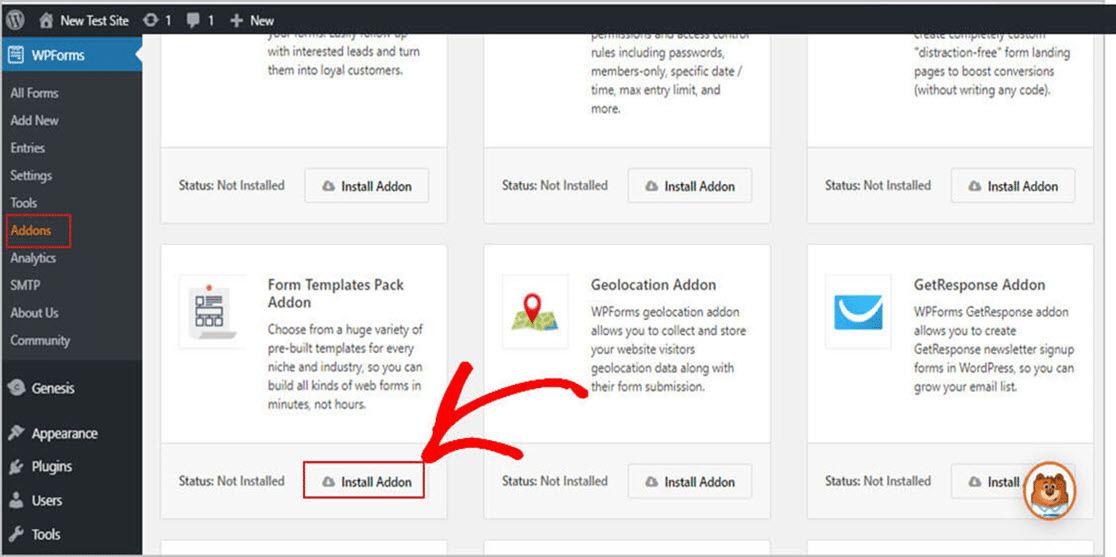
Teraz, gdy już aktywowałeś wtyczkę, możesz rozpocząć tworzenie nowego formularza.
Najpierw przejdź do WPForms »Dodaj nowy i utwórz nazwę dla swojego formularza. Będziesz mógł edytować tę nazwę, dzięki czemu możesz używać wszystkiego, co chcesz. Za chwilę pokażemy, jak to zmienić.
Następnie przewiń w dół do sekcji oznaczonej etykietą Dodatkowe szablony i wpisz „Formularz wniosku o zmianę” w pasku wyszukiwania. Następnie wybierz Formularz wniosku o zmianę .
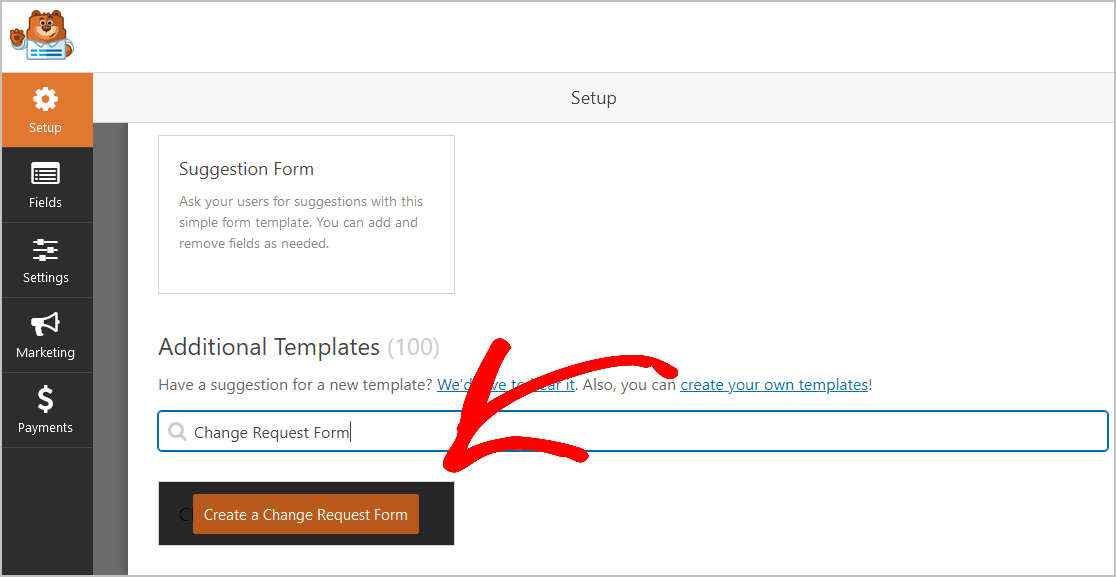
A po załadowaniu gotowego szablonu formularza zobaczysz, że jest już wypełniony polami, które ułatwiają tworzenie szablonu żądania. W formularzu znajdziesz już następujące pola:
- Imię i nazwisko zgłaszającego
- Telefon
- Nazwa firmy
- Numer identyfikacyjny klienta
- Nazwa Projektu
- Rodzaj wniosku o zmianę
- powód do zmiany
- Opis zmiany
Twój formularz prośby o zmianę zawiera miejsca na wszystkie potrzebne informacje. Będziesz mieć wszystko, od nazwy projektu po wpływ, jaki będzie on miał.
Po przesłaniu przez nich prośby o zmianę, jako kierownik projektu, będziesz mieć wystarczającą ilość informacji, aby udostępnić innym w procesie podejmowania decyzji, aby określić właściwe działanie, które należy podjąć, lub jeśli w ogóle nie należy podejmować żadnych działań.
Możesz również zapoznać się z naszym demo formularza wniosku o zmianę, aby zorientować się, jak będzie wyglądać Twój formularz.
Możesz dostosować swój formularz, dodając dodatkowe pola, przeciągając je z panelu po lewej stronie do panelu po prawej stronie.
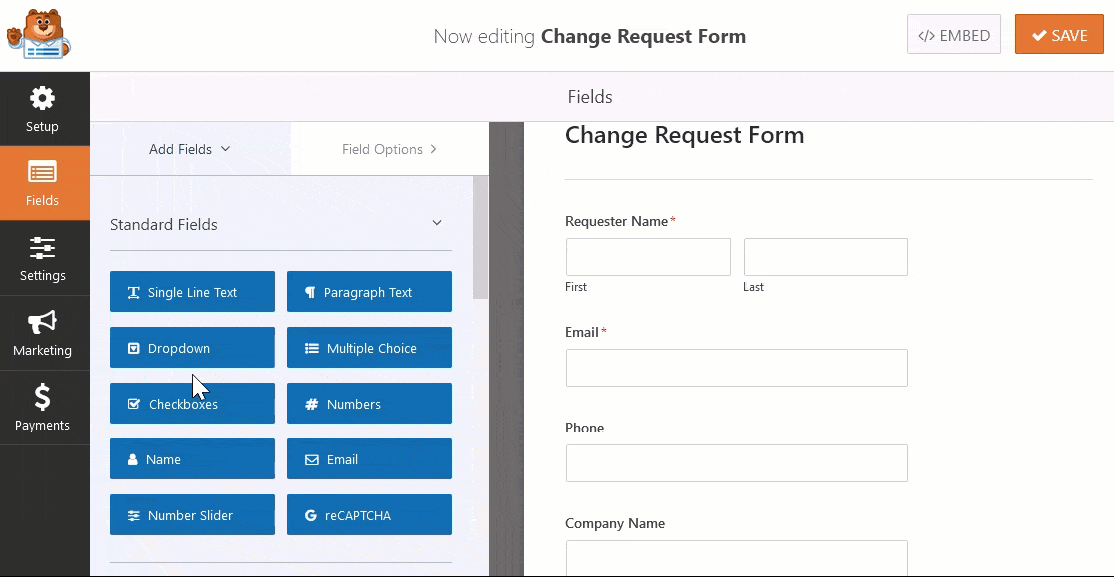
Następnie kliknij pole, aby wprowadzić inne zmiany. Możesz również przeciągnąć pole formularza, aby zmienić kolejność w formularzu szablonu żądania.
Na przykład możesz dodać pole formularza „Prześlij plik” do szablonu formularza wniosku o zmianę. Dzięki temu klienci mogą przesyłać obrazy lub dokumenty, które pomogą wyjaśnić ich prośby o zmianę. Możesz również dodać pole formularza „Data / Czas”, aby klienci mogli zdecydować, kiedy chcą, aby Twój zespół wprowadził zmiany.
Dodawanie dodatkowych pól do formularza wniosku o zmianę
Jeśli zmiana wymaga opłaty lub płatności, możesz łatwo dodać bramkę płatności PayPal, Authorize.Net lub Stripe do swojego formularza, aby Twoi klienci mogli natychmiast zapłacić dodatkowe opłaty. Zachęca to klientów do myślenia przed wprowadzeniem zmian w projektach, nad którymi aktywnie pracujesz, i gwarantuje, że otrzymasz pełną zapłatę, zanim zaczniesz wprowadzać zmiany.
Na koniec możesz dodać pole „Adres” do szablonu formularza wniosku o zmianę, jeśli pracujesz dla klienta na miejscu, lub dodać pole formularza „Adres URL witryny”, jeśli pracujesz w witrynie klienta.
Możesz również dodać pole „Podpis” i poprosić klienta o podpisanie zmian, które mogą zapobiec powstawaniu sporów w przyszłości.
A gdy formularz prośby wygląda tak, jak chcesz, kliknij Zapisz .
Krok 2: Skonfiguruj ustawienia formularza
Teraz skonfigurujmy ustawienia formularza. Aby rozpocząć, przejdź do Ustawienia » Ogólne .
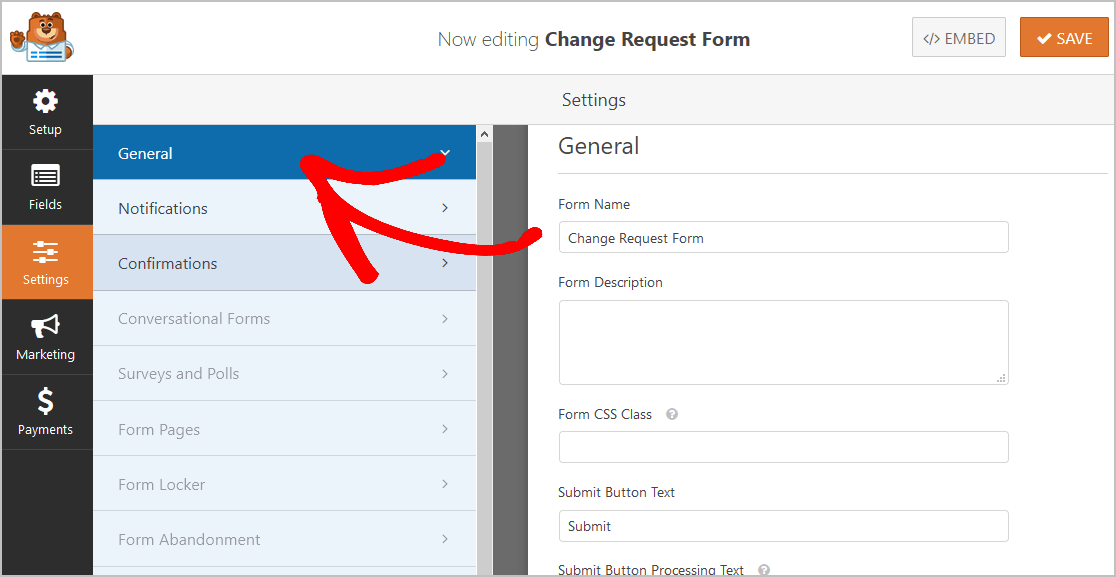
Tutaj możesz ustawić swoje:
- Nazwa formularza: Tutaj możesz zmienić nazwę formularza.
- Opis formularza: Użyj tego obszaru, aby dodać uwagi opisujące formularz.
- Prześlij tekst przycisku: Ta opcja umożliwia dostosowanie tekstu w przycisku przesyłania. W naszym przykładzie zmienimy przycisk przesyłania na „Prześlij żądanie”.
- Zapobieganie spamowi — Zatrzymaj spam z formularza kontaktowego za pomocą funkcji antyspamowej, hCaptcha lub Google reCAPTCHA. Funkcja antyspamowa jest automatycznie włączana we wszystkich nowych formularzach.
- AJAX Forms — Włącz ustawienia AJAX bez ponownego ładowania strony.
- Ulepszenia RODO — możesz wyłączyć przechowywanie informacji o wpisach i danych użytkownika, takich jak adresy IP i klienty użytkownika, starając się spełnić wymagania RODO. Ponadto zapoznaj się z naszymi instrukcjami krok po kroku, jak dodać pole zgody na RODO do prostego formularza kontaktowego.
Gdy skończysz, kliknij Zapisz .

Krok 3: Skonfiguruj powiadomienia formularza
Powiadomienia umożliwiają otrzymanie wiadomości e-mail za każdym razem, gdy ktoś prześle formularz prośby o zmianę w Twojej witrynie WordPress.
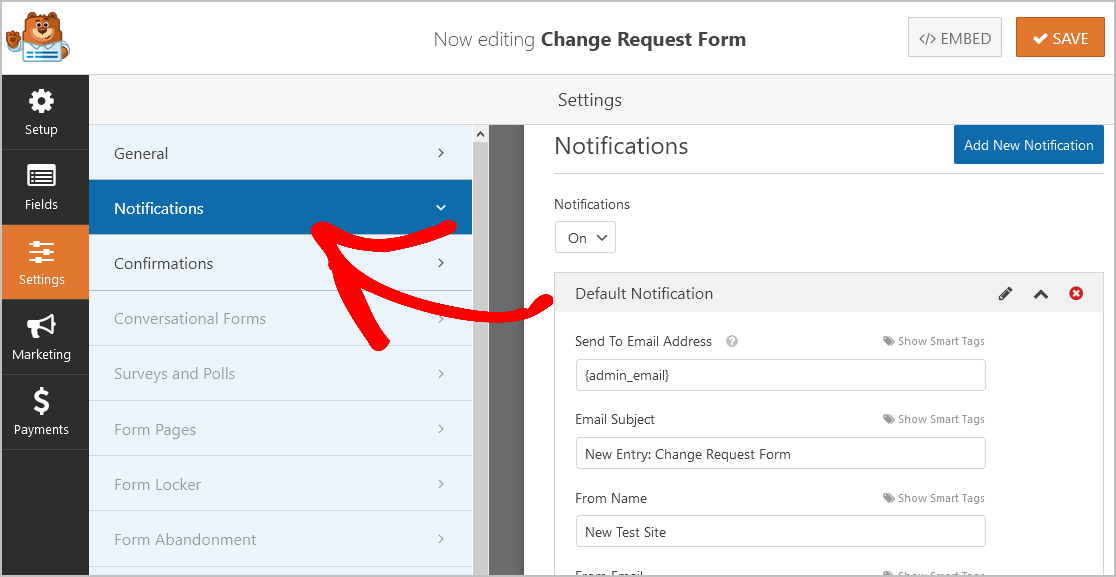
Po przesłaniu prośby w Twojej witrynie ważne jest, aby natychmiast powiadomić swój zespół.
Jeśli korzystasz z tagów inteligentnych, możesz również wysłać powiadomienie do użytkownika, gdy wypełni ten formularz, informując go, że otrzymałeś jego wpis. Ponadto powiadomienie zapewnia, że ich prośba została spełniona.
Aby pomóc w tym kroku, zapoznaj się z naszą dokumentacją, jak skonfigurować powiadomienia formularzy w WordPress.
WPForms pozwala również powiadomić więcej niż jedną osobę o przesłaniu formularza wniosku. Na przykład możesz wysyłać powiadomienia do:
- Się
- Analityk PMO
- Specjalista ds. Wsparcia Projektu
- Liderzy zespołu
- i inni
Aby uzyskać pomoc, zapoznaj się z naszym samouczkiem krok po kroku, jak wysyłać powiadomienia z wielu formularzy w WordPress.
I na koniec, jeśli chcesz zachować spójność marki w swoich e-mailach, możesz zapoznać się z tym przewodnikiem na temat dodawania niestandardowego nagłówka do szablonu wiadomości e-mail.
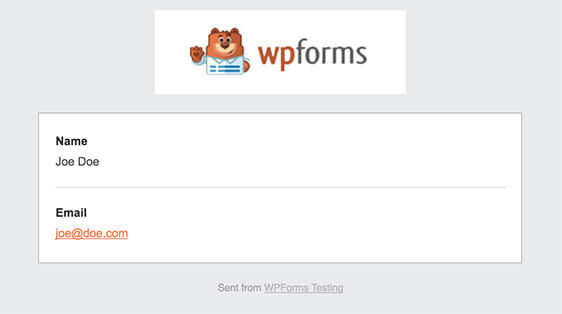
Powiadomienia to świetny sposób na szybkie skontaktowanie się z zespołem w sprawie nowych zgłoszeń, dzięki czemu mogą szybko przejść do rzeczy!
Krok 4: Skonfiguruj swoje potwierdzenia formularzy
Potwierdzenia formularza to komunikaty wyświetlane użytkownikom po przesłaniu formularza zmiany w Twojej witrynie. Potwierdzenia informują ludzi, że formularz został przetworzony, i pozwalają poinstruować ich, co powinni zrobić dalej.
WPForms ma 3 typy potwierdzeń do wyboru:
- Wiadomość: jest to domyślny typ potwierdzenia w WPForms. Gdy ktoś prześle formularz, pojawi się komunikat informujący, że jego prośba jest przetwarzana. Możesz sprawdzić kilka wspaniałych wiadomości o sukcesie, aby uzyskać pomysły na pisanie własnych.
- Pokaż stronę: ten typ potwierdzenia przeniesie użytkowników do określonej strony internetowej w Twojej witrynie, gdzie możesz podać im więcej informacji. Aby uzyskać pomoc, jak to zrobić, zapoznaj się z naszym samouczkiem na temat przekierowywania klientów na stronę z podziękowaniami. Koniecznie zapoznaj się również z naszym artykułem na temat tworzenia skutecznych stron z podziękowaniami.
- Przejdź do adresu URL (przekierowanie): Możesz użyć tej opcji, jeśli chcesz skierować odwiedzających witrynę do określonej strony w innej witrynie.
Rzućmy więc okiem na to, jak łatwo jest skonfigurować proste potwierdzenie formularza w WPForms.
Aby rozpocząć, kliknij kartę Potwierdzenia w Edytorze formularzy w obszarze Ustawienia.
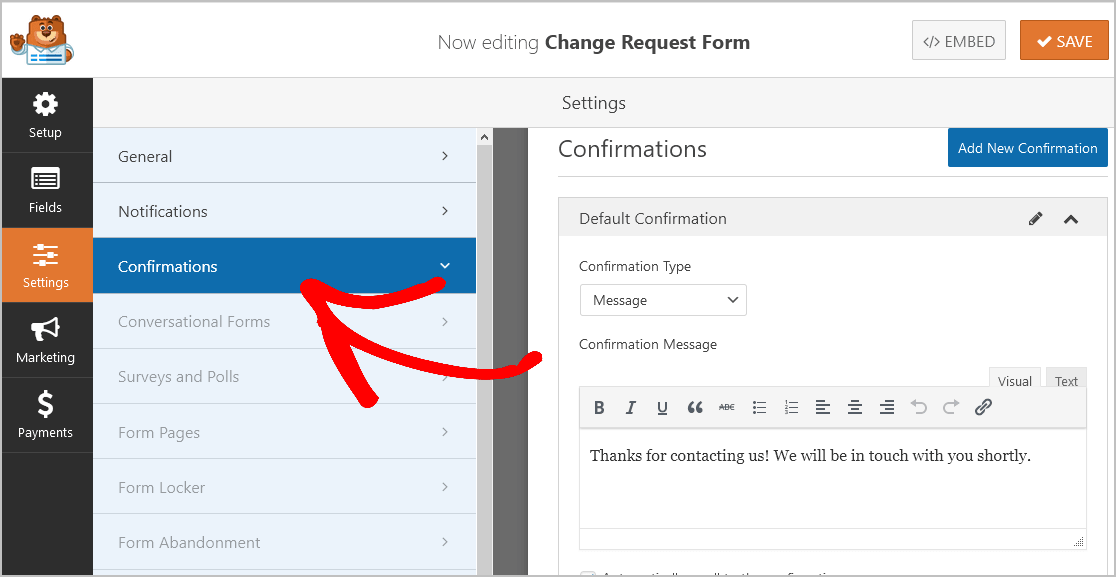
Następnie dostosuj wiadomość potwierdzającą do swoich upodobań i kliknij Zapisz .
A teraz kliknij X w prawym górnym rogu kreatora formularzy. Spowoduje to powrót do strony Przegląd formularzy .
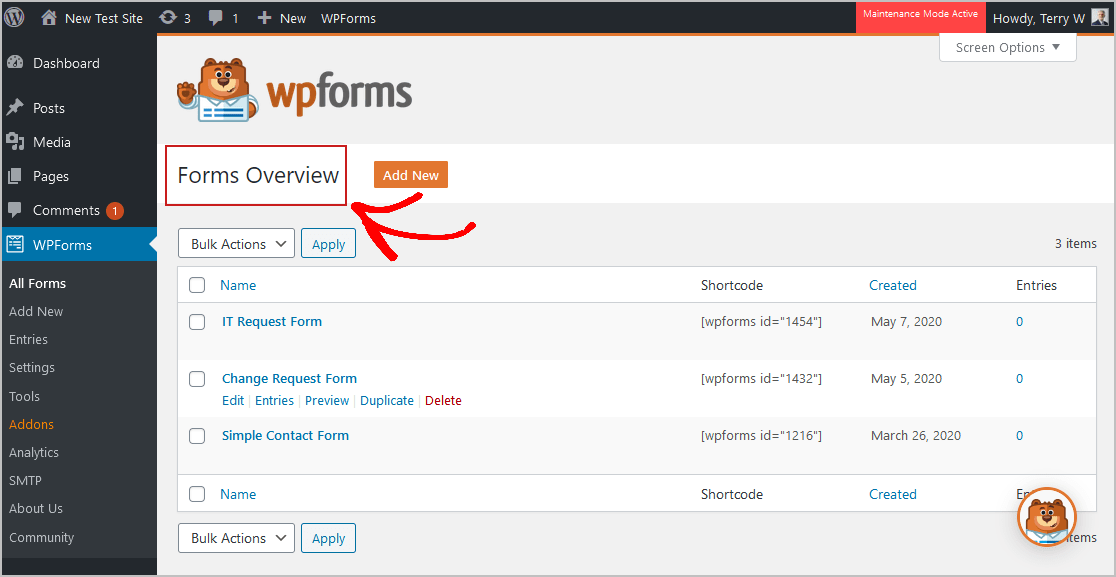
A jeśli potrzebujesz pomocy z innymi typami potwierdzeń, zapoznaj się z naszą dokumentacją dotyczącą konfigurowania potwierdzeń formularzy.
Teraz możesz dodać formularz prośby o zmianę do swojej witryny WordPress.
Krok 5: Dodaj formularz prośby o zmianę do swojej witryny
Teraz, gdy masz już utworzony formularz wniosku o zmianę, nadszedł czas, aby dodać go do swojej witryny WordPress. WPForms umożliwia dodawanie formularzy w wielu miejscach w witrynie, w tym w postach na blogu, stronach, a nawet widżetach paska bocznego.
Aby rozpocząć, po prostu utwórz nową stronę lub post w WordPress lub zaktualizuj istniejącą stronę, jeśli wolisz.
Następnie kliknij wewnątrz pierwszego bloku (pusty obszar pod tytułem strony) i zacznij pisać WPForms w polu i kliknij ikonę Dodaj WPForms.
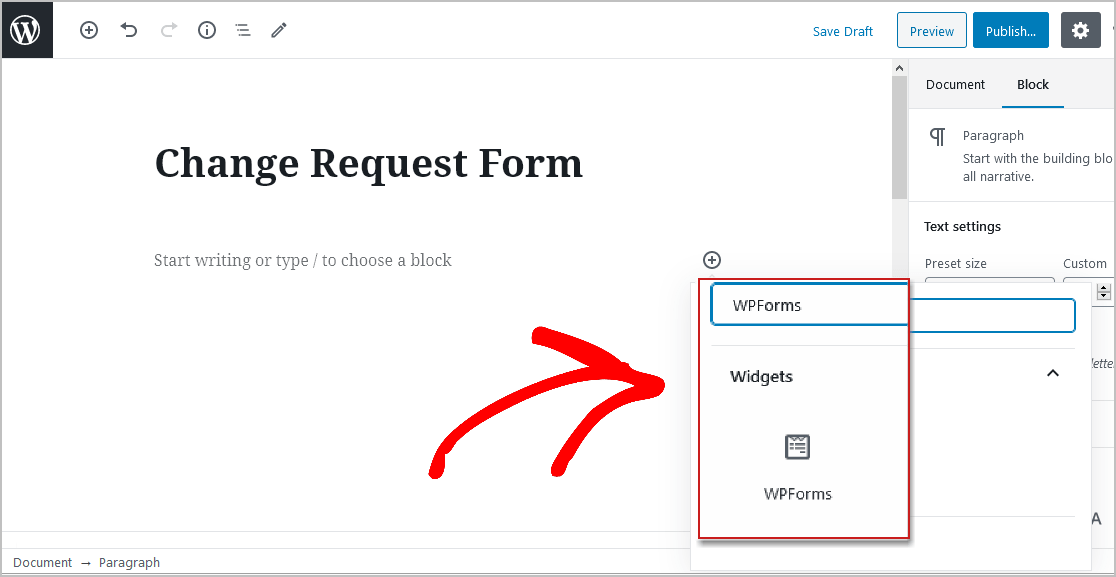
Widżet WPForms pojawi się wewnątrz twojego bloku. Teraz kliknij menu rozwijane WPForms i wybierz formularz, który właśnie utworzyłeś.
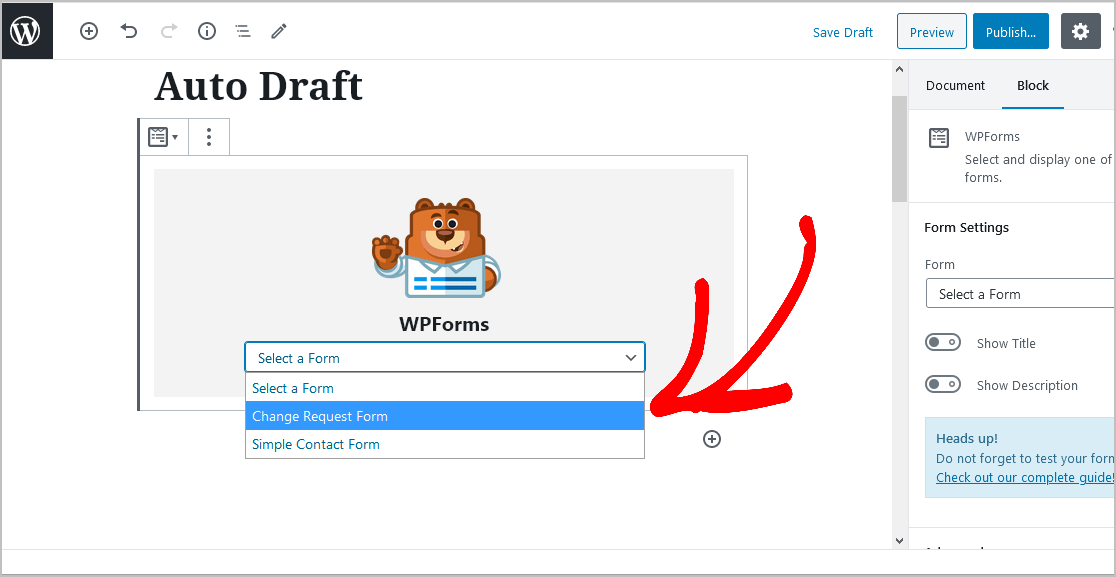
Teraz naciśnij przycisk Opublikuj w swoim poście lub na stronie, aby formularz prośby o zmianę pojawił się w Twojej witrynie.
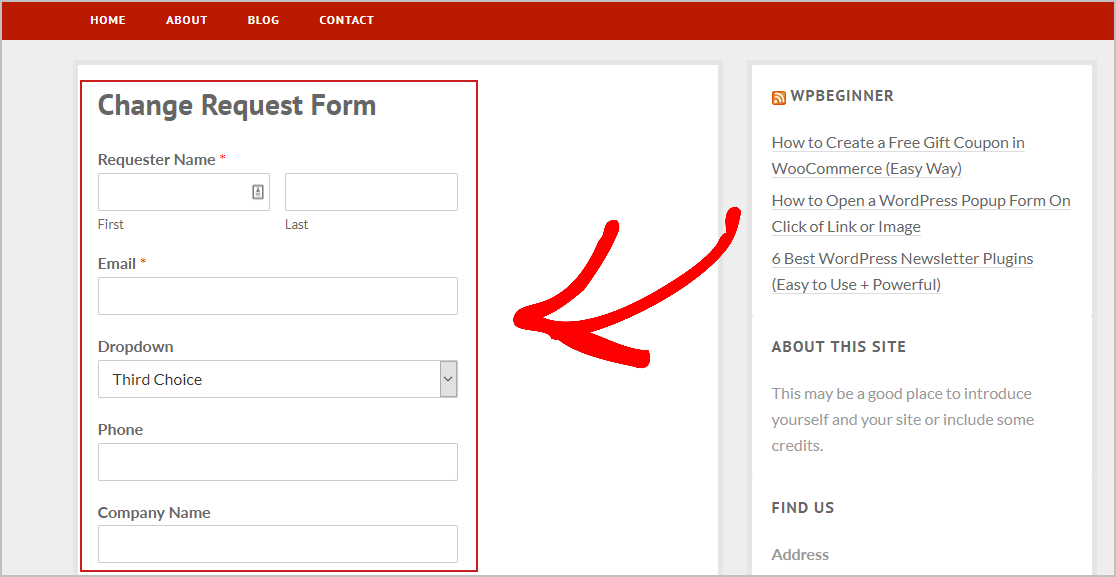
Aby wyświetlić wpisy formularza wniosku o zmianę po ich przesłaniu, możesz zapoznać się z tym kompletnym przewodnikiem po wpisach formularzy. Ta funkcja umożliwia przeglądanie, wyszukiwanie, filtrowanie, drukowanie i usuwanie wszelkich wpisów w formularzu wniosku o zmianę, co znacznie ułatwia proces zarządzania.
Kliknij tutaj, aby rozpocząć tworzenie formularza wniosku o zmianę teraz
Końcowe przemyślenia
I oto jest! Teraz dokładnie wiesz, jak utworzyć formularz wniosku o zmianę dla swojej witryny WordPress. Zapoznaj się również z naszym przewodnikiem krok po kroku, jak utworzyć formularz planu poprawy wydajności online.
Czy Twoi pracownicy podróżują, aby spotkać się z klientami? Utwórz formularz wniosku o podróż online, aby łatwo śledzić podróże i wydatki.
Więc na co czekasz? Już dziś zacznij korzystać z najpotężniejszej wtyczki do formularzy WordPress. WPForms Pro zawiera bezpłatny formularz wniosku o zmianę i oferuje 14-dniową gwarancję zwrotu pieniędzy.
A jeśli spodobał Ci się ten post, śledź nas na Facebooku i Twitterze, aby uzyskać więcej darmowych samouczków WordPress.
